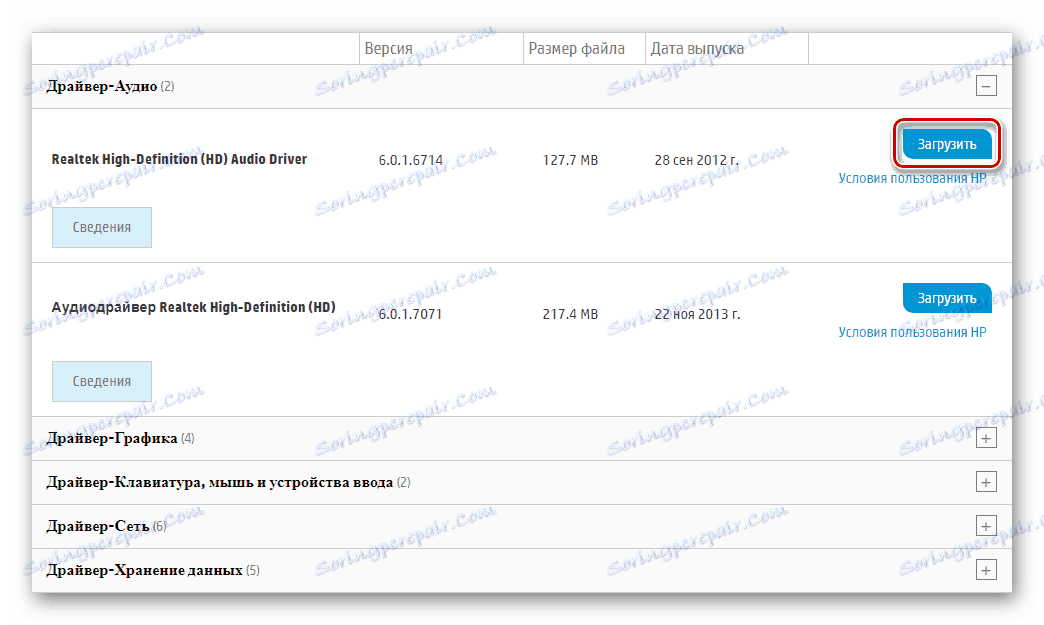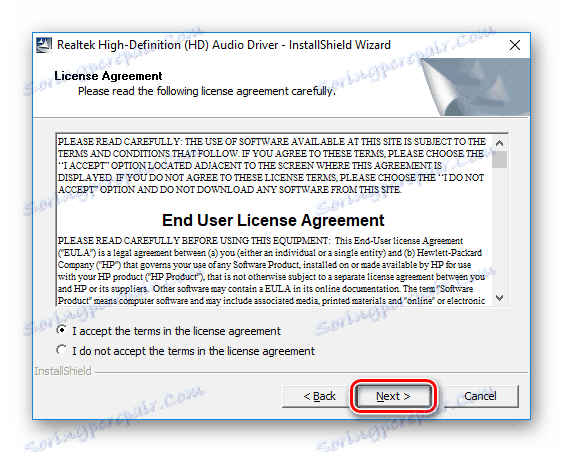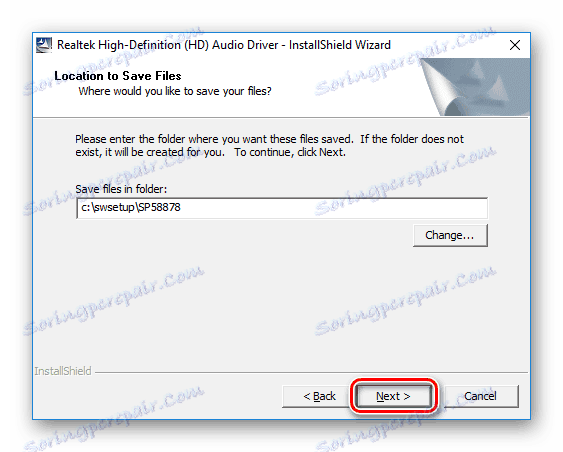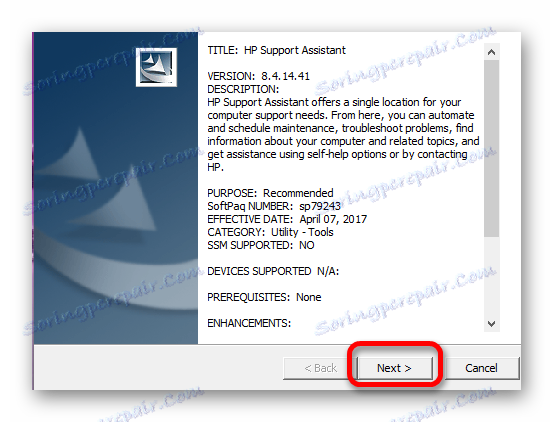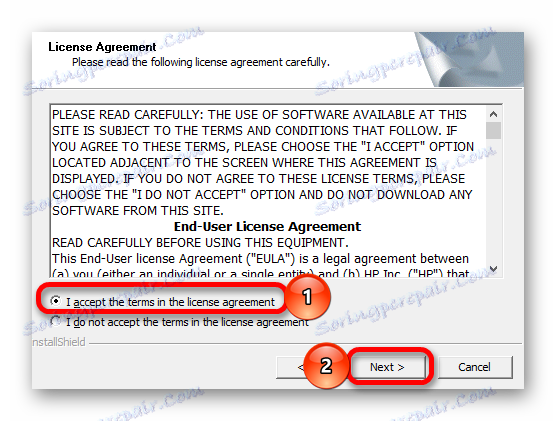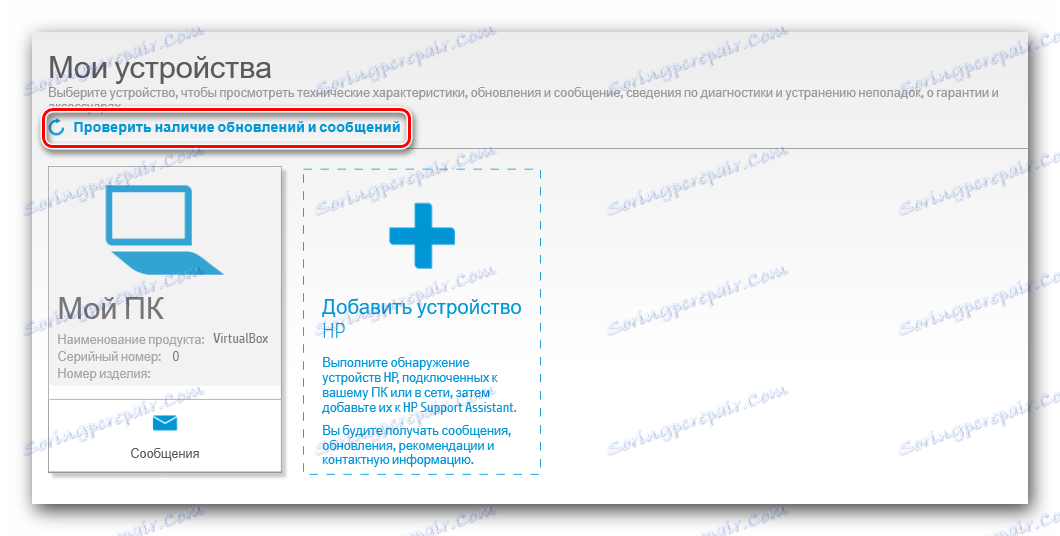Пошук та інсталяція драйверів для Compaq CQ58-200
Кожному пристрою необхідний правильний підбір драйверів, щоб забезпечити його ефективну роботу без виникнення помилок. А якщо справа стосується ноутбука, то софт необхідно шукати для кожного апаратного компонента, починаючи від материнської плати і закінчуючи веб-камерою. У сьогоднішній статті ми розповімо, де знайти і як встановити програмне забезпечення для ноутбука Compaq CQ58-200.
зміст
Методи встановлення програмного забезпечення для ноутбука Compaq CQ58-200
Знайти драйвера на ноутбук ви можете за допомогою різних методів: пошук на офіційному сайті, використання додаткового софту або ж за допомогою тільки інструментів Віндовс. Ми приділимо увагу кожному варіанту, а ви вже визначіться, що для вас зручніше.
Спосіб 1: Офіційний ресурс
В першу чергу, за драйверами необхідно звертатися на офіційний сайт виробника, адже кожна компанія забезпечує підтримку свого продукту і надає вільний доступ до всього програмного забезпечення.
- перейдіть на офіційний сайт HP , Так як ноутбук Compaq CQ58-200 - продукт саме цього виробника.
- У шапці знайдете розділ «Підтримка» і наведіть на нього курсор. Відкриється меню, в якому необхідно вибрати пункт «Програми і драйвера».
![HP Офіційний сайт Програми та драйвера]()
- На сторінці, яка відкриється в поле пошуку, введіть назву пристрою -
Compaq CQ58-200- і натисніть «Пошук».![HP Офіційний сайт Пошук пристрою]()
- На сторінці технічної підтримки виберіть свою операційну систему і натисніть на кнопку «Змінити».
![HP Офіційний сайт Вибір операційної системи]()
- Після цього нижче ви побачите все драйвера, які доступні для ноутбука Compaq CQ58-200. Все ПО розділене на групи, щоб було зручніше. Ваше завдання - завантажити софт з кожного пункту: для цього просто розгорніть необхідну вкладку і натисніть на кнопку «Завантажити». Щоб дізнатися більш детальну інформацію про драйвер, клікніть на «Відомості».
![HP Офіційний сайт Завантаження програмного забезпечення]()
- У наступному вікні прийміть ліцензійну угоду, відзначивши відповідний чекбокс і клікнувши кнопку «Next».
![HP Ухвалення ліцензійної угоди]()
- Наступним кроком вкажіть місце розташування встановлюються файлів. Рекомендуємо залишити значення за замовчуванням.
![HP Установка драйвера Місцезнаходження]()
Почнеться завантаження софта. Після запуску інсталятора після закінчення цього процесу. Ви побачите головне вікно інсталятора, де зможете ознайомитися з інформацією про встановлюється драйвер. Натисніть «Next».
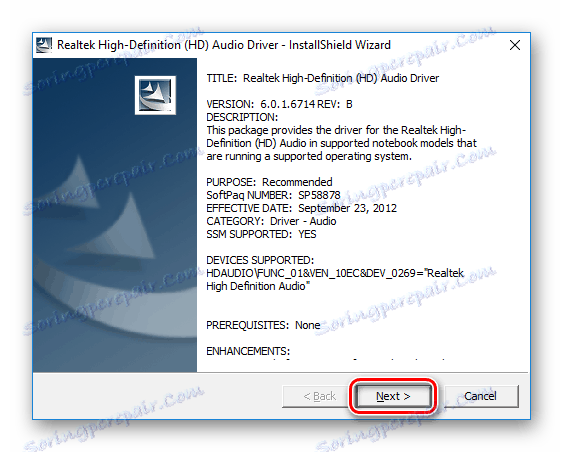
Тепер просто дочекайтеся закінчення установки і виконайте аналогічні дії з рештою драйверами.
Спосіб 2: Утиліта від виробника
Ще один спосіб, який нам надає HP - можливість використання спеціальної програми, яка автоматично визначить пристрій і завантажить всі відсутні драйвера.
- Для початку перейдіть на сторінку завантаження даного софта і натисніть на кнопку «Завантажити HP Support Assistant», яка знаходиться в шапці сайту.
![HP Офіційний сайт Завантаження HP Support Assistant]()
- Після закінчення завантаження запустіть інсталятор і натисніть «Next».
![установник програми для установки драйверів на сайті hp]()
- Потім прийміть ліцензійну угоду, відзначивши відповідний чекбокс.
![ліцензійну угоду програми для установки драйверів на ноутбук hp]()
- Потім дочекайтеся закінчення установки і запустіть програму. Ви побачите вітальне вікно, де можна її налаштувати. Як тільки закінчите, натисніть «Далі».
![Вікно настройки HP Support Assistant]()
- Нарешті, ви можете просканувати систему і визначити пристрої, які потребують оновлення. Просто клікніть на кнопку «Перевірити наявність оновлень» і трохи почекайте.
![Кнопка перевірки оновлень ноутбука HP]()
- У наступному вікні ви побачите результати аналізу. Виділіть галочкою ПО, яке необхідно встановити, а потім натисніть «Download and Install».
![Відзначаємо, щоб завантажити в HP Support Assistant]()
Тепер дочекайтеся, поки весь софт буде встановлено, і перезавантажте ноутбук.
Спосіб 3: Загальна ПО для пошуку драйверів
У разі якщо ви не хочете особливо морочитися і шукати, то можете звернутися до спеціального софту, який покликаний полегшити процес пошуку програмного забезпечення для користувача. Від вас тут не буде потрібно ніякої участі, але в той же час ви завжди зможете втрутитися в процес установки драйверів. Програм подібного плану існує незліченну безліч, але для вашої зручності ми зробили статтю, в якій розглянули найбільш популярний софт:
Детальніше: Підбірка ПО для установки драйверів
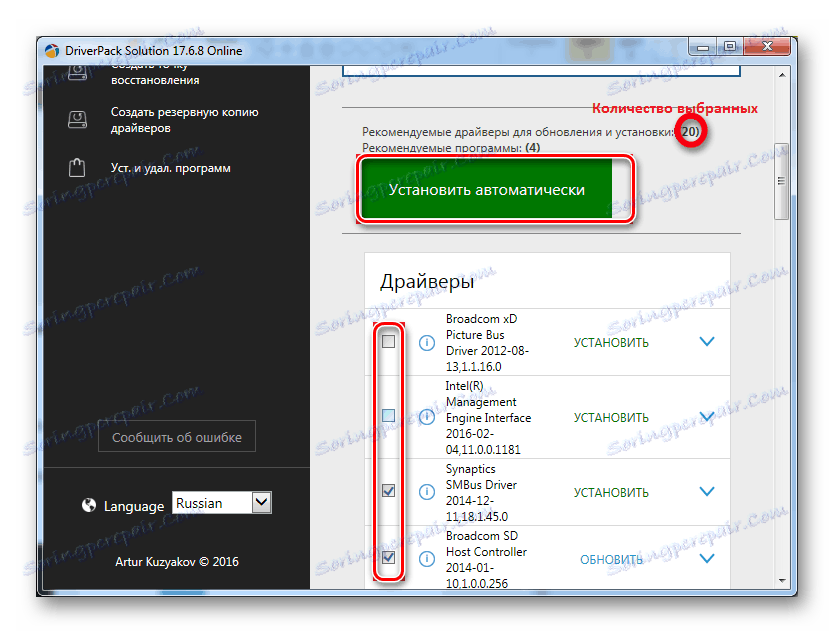
Зверніть увагу на таку програму, як DriverPack Solution . Вона є одним з кращих рішень для пошуку програмного забезпечення, адже має доступ до величезної бази драйверів для будь-якого пристрою, а також інших необхідних користувачеві програм. Також перевагою є те, що програма завжди створює контрольну точку перед тим, як почати інсталяцію софта. Тому в разі будь-яких неполадок користувач завжди має можливість зробити відкат системи. На нашому сайті ви знайдете статтю, яка допоможе зрозуміти, як працювати з драйверпаков:
урок: Як оновити драйвера на комп'ютері за допомогою DriverPack Solution
Спосіб 4: Використання ідентифікатора
Кожен компонент в системі має унікальний номером, за допомогою якого також можна шукати драйвера. Дізнатися ідентифікаційний код обладнання можна в «Диспетчері пристроїв» в «Властивості». Після того як потрібне значення буде знайдено, використовуйте його в поле пошуку на спеціальному інтернет-ресурсі, який спеціалізується на наданні програмного забезпечення по ID. Вам залишиться лише встановити ПО, слідуючи інструкціям покрокового Майстра.
Також на нашому сайті ви знайдете більш детальну статтю-інструкцію дану тему:
урок: Пошук драйверів по ID обладнання

Спосіб 5: Штатні засоби системи
Останній метод, який ми розглянемо, дозволить встановити всі необхідні драйвера, задіявши тільки стандартні інструменти системи і не звертаючись до додаткового програмного забезпечення. Не можна сказати, що цей спосіб ефективний так же, як і розглянуті вище, але знати про нього зайвим не буде. Вам необхідно просто зайти в «Диспетчер пристроїв» і, клікнувши правою кнопкою миші по невідомому обладнанню, в контекстному меню вибрати рядок «Оновити драйвера». Більш докладно про цей спосіб можна прочитати, перейшовши за наступним посиланням:
урок: Установка драйверів стандартними засобами Windows
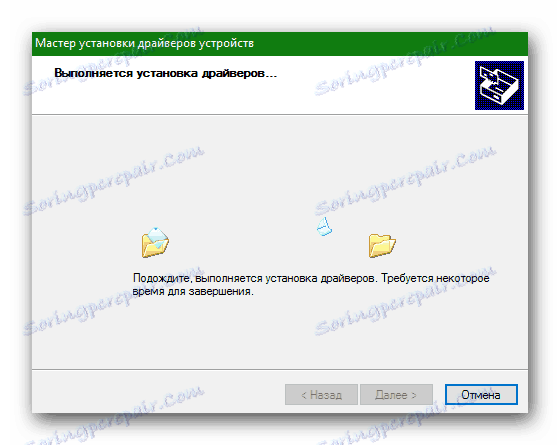
Як бачите, встановити всі драйвера на ноутбук Compaq CQ58-200 абсолютно нескладно. Потрібно просто трохи терпіння і уважність. Після того як програмне забезпечення буде встановлено, ви зможете користуватися всіма можливостями пристрою. Якщо в ході пошуку або інсталяції софта у вас виникли будь-які проблеми - напишіть нам про них в коментарях і ми відповімо як можна швидше.